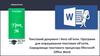Похожие презентации:
Текстовий документ та його об’єкти
1. Текстовий документ та його об’єкти
За новою програмою2. Текстовий документ та його об’єкти
Текстовийдокумент
—
документ,
який
складається з текстових об'єктів (символів, слів,
абзаців) та, можливо, інших об'єктів (графічних,
мультимедійних тощо).
3. Текстовий документ та його об’єкти
Для створення й опрацювання електронних текстовихдокументів використовують спеціальні програми
Текстові редактори
(опрацювання документів,
які містять лише звичайний
текст)
Блокнот
(розширення
файлів - .txt)
Текстові процесори
(робота з документами, які
містять, крім тексту, й інші
об'єкти)
4. Текстовий документ та його об’єкти
Текстовий процесор — програма, призначенадля
створення
й
опрацювання
текстових
документів.
Широко
розповсюдженим
текстовим процесором є програма з
пакета Microsoft Office — Microsoft
Word. Розширення файлів docx чи
doc
(від
англ.
document
—
документ).
5. Текстовий документ та його об’єкти
Іншим прикладом текстового процесора є програма зпакета LibreOffice — Writer. Файли, створені в цій
програмі, мають розширення odt
6. Текстовий документ та його об’єкти
Завантажити текстовий процесор Microsoft Wordможна кількома способами.
Наприклад відкрити документ, що має один із значків:
7. Запуск програми Microsoft Word
Пуск Усі програми Microsoft Office Microsoft Word3
2
1
4
00
8. Запуск програми Microsoft Word
Якщо на Робочому столі або на Панелі швидкогозапуску є значок програми Microsoft Word,
то для запуску програми можна навести вказівник на
значок і двічі клацнути ліву кнопку миші.
9. Вікно програми Microsoft Word 2013
Панель швидкого доступуВкладки
Стрічка
Вкладка
Файл
Група
інструментів
Робоча
область
Смуга
прокручування
Рядок стану
10. Текстовий документ та його об’єкти
Уверхній
частині
вікна
програми
може
розташовуватися горизонтальна лінійка з маркерами, а
в лівій - вертикальна лінійка, на якій розміщено шкалу
в сантиметрах. Використовуючи маркери та позначки на
цих лінійках, можна швидко змінювати значення
деяких властивостей об'єктів текстового документа
(розміри полів, відступи абзаців тощо).
Маркери
11. Рядок стану
У Рядку стану виводяться такі повідомлення:Номер поточної
сторінки
Кількість
слів
Загальна кількість
сторінок
Кнопки режимів
перегляду документа
Мова
тексту
Стан режиму
перевірки правопису
Повзунок і кнопки для встановлення
масштабу відображення документу
12. Текстовий документ та його об’єкти
Додавати текстЗберігати
Текстовий
процесор
Переглядати,
друкувати
Додавати інші
об’єкти
(малюнки,
таблиці,
графіки,
формули)
Редагувати,
форматувати
13. Об’єкти текстового документа
Об’єктСимвол
Слово
Речення
Тлумачення
Літера, цифра, знак пунктуації
тощо
Набір символів, уміщених між
двома пропусками
Одне чи кілька логічно
пов'язаних слів, що
закінчуються крапкою або
знаками оклику чи питання
Абзац
Довільна послідовність
символів, що закінчується
натисненням клавіш і Enter
Сторінка
Складова текстового
документа, крім тексту, може
містити й інші об'єкти
Графічний
об’єкт
Об'єкт текстового документа:
рисунок, схема, діаграма
Перелік властивостей
Шрифт, розмір, колір, накреслення
Шрифт, розмір, колір, накреслення
символів
Шрифт, розмір, колір, накреслення
символів
Вирівнювання, відступи,
міжрядковий інтервал, інтервал
після абзацу, інтервал перед
абзацом
Розміри сторінки, розміри полів,
орієнтація сторінки, нумерація
сторінок
Розмір, місце розташування,
обрамлення
14. Відкриття текстового документу
Файл ВідкритиЗа
допомогою
вказівки Останні можна
відкрити
один
із
документів,
з
якими
працювали
останнім
часом.
15. Щоб відкрити текстовий документ:
1. Вибери кнопку Відкрити, що міститься в лівомуверхньому куті вікна Microsoft Word.
2. У вікні Відкриття документа відкрий папку, де
збережено документ.
3. Спочатку вибери ім'я необхідного файла, а потім —
кнопку Відкрити.
16. Вікно Відкриття документа
Вибратипапку
Обрати
документ
Натиснути
кнопку
Відкрити
17. Створення текстового документа на основі шаблону
Завантажити текстовий Microsoft WordФайл Створити
18. Створення текстового документа з порожнього
Запустити на виконання програму Microsoft Wordодним із способів. У вікні програми автоматично
створиться новий документ.
Файл Створити
Натиснути кнопку
створити на Панелі
швидкого доступу
19. Збереження текстового документа
Файл Зберегтиабо
Файл Зберегти
як…
Натиснути кнопку
Зберегти на Панелі
швидкого доступу
20. Текстовий документ та його об’єкти
Графічніоб’єкти
Містить
Текстові
об’єкти
Слово
Текстовий
документ
Речення
Миша
Текстовий
редактор
Створюють
Абзац
Клавіатура
Текстовий
процесор
Сторінка
21. Дайте відповіді на запитання
1. Для чого призначені текстові процесори?2. Назвіть об’єкти текстового документа.
3. Які операції над текстом
текстовому процесорі?
можна
виконувати
4. Назвіть елементи вікна текстового процесора.
5. Як виділяти складові текстового документа:
слово, речення, абзац, увесь документ.
в
22. Розгадайте кросворд
Розгадати кросворд1
1. Об’єкт вікна Word, де розміщено основні
елементи керування об’єктами
2
4
5 3
6
(в зошиті)
2. Об’єкт, що вказує на поточне місце в
документі
3. Унесення змін у зовнішній вигляд
тексту
4. Унесення змін у вміст тексту
5. Програма для опрацювання текстових
документів
7
6. Створення копії документа на папері
7. Основний об’єкт опрацювання
у текстовому процесорі






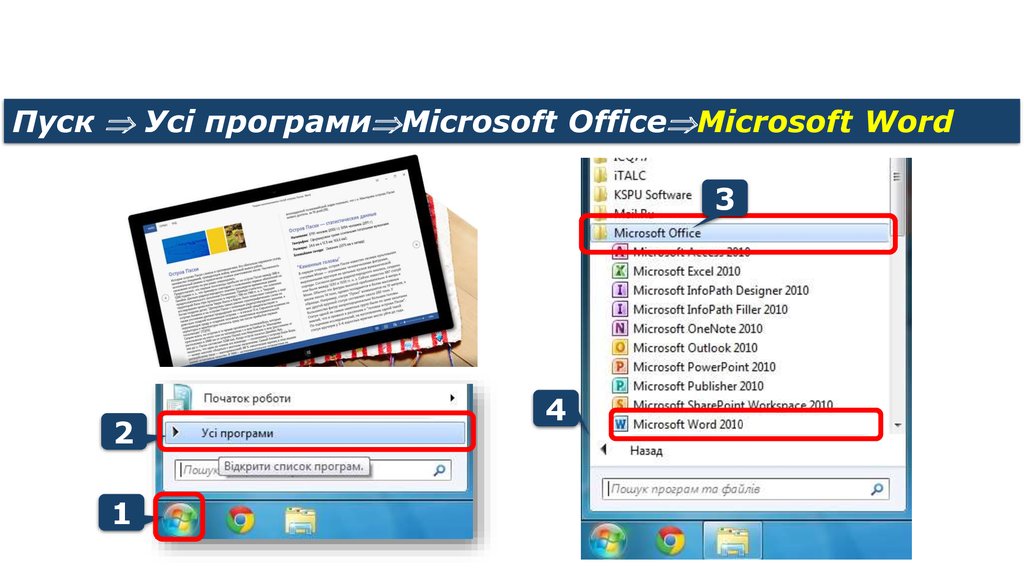






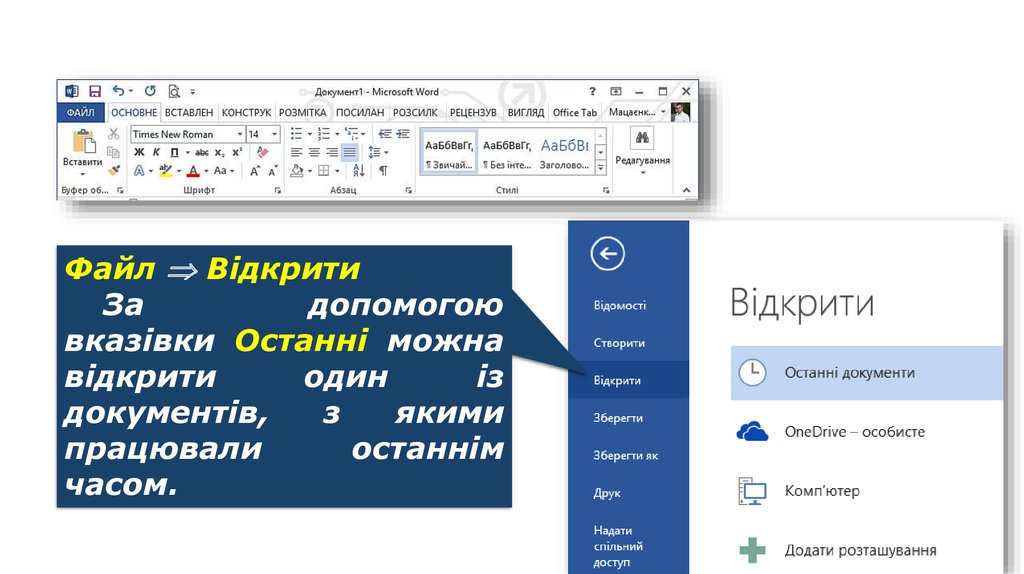
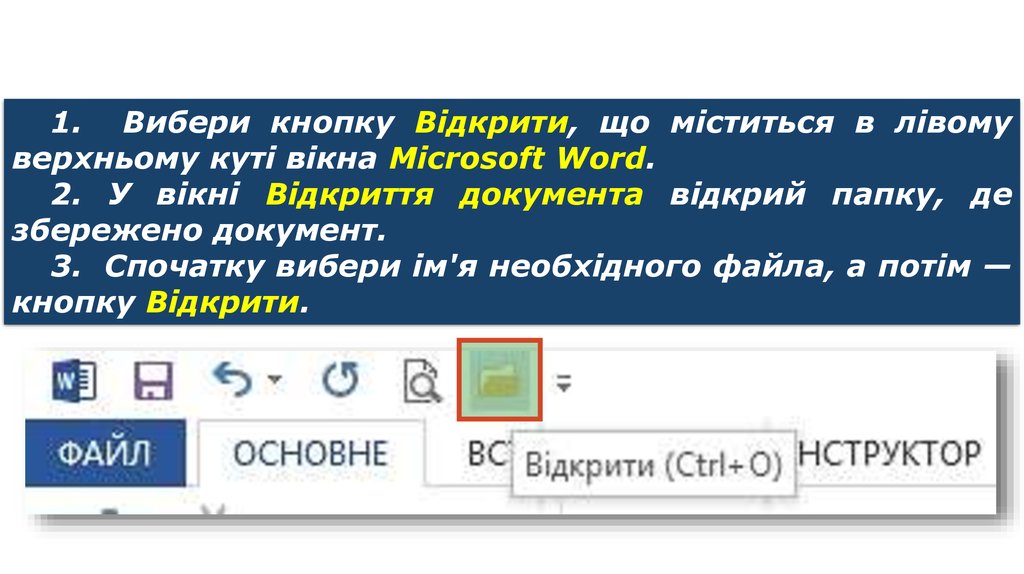

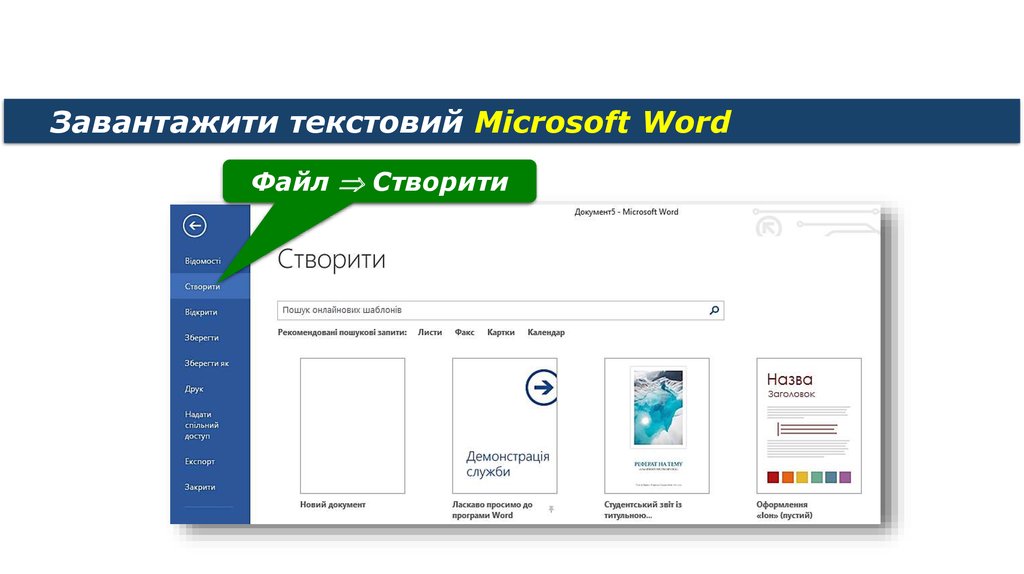
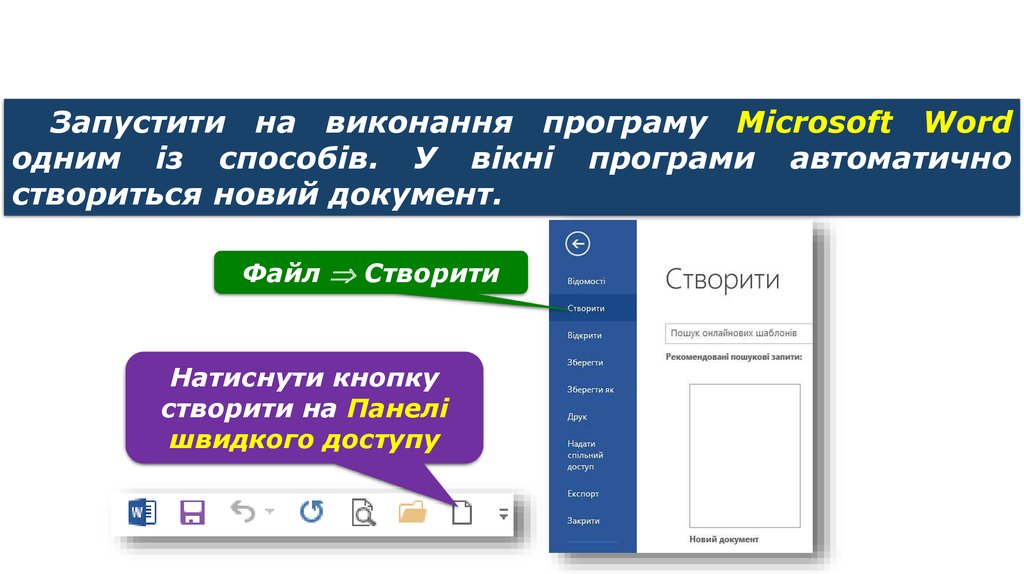
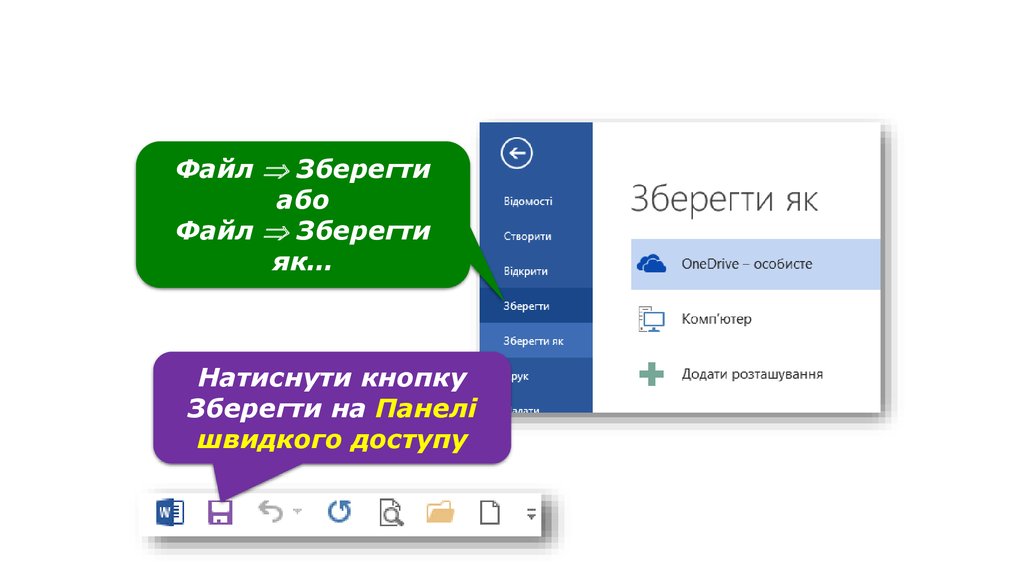



 Информатика
Информатика